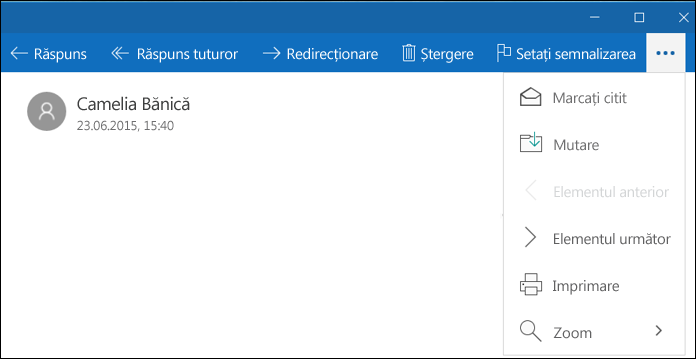Notă: Acest articol și-a făcut treaba și va fi retras în curând. Pentru a preveni problemele de tip „Pagina nu a fost găsită”, eliminăm linkurile despre care știm. Dacă ați creat linkuri spre această pagină, eliminați-le și împreună vom menține un web mereu actualizat.
Outlook Mail pentru Windows 10 vă permite să mențineți inboxul în ordine cu doar o tragere cu degetul sau un clic. Puteți alege oricare dintre setările disponibile pentru mesaje de utilizat ca acțiune rapidă.
Utilizarea acțiunilor rapide implicite din lista de mesaje
-
Cu un mouse: Mutați indicatorul mouse-ului peste un mesaj și faceți clic pe pictograma de acțiune rapidă pe care doriți să o aplicați.
-
Pe un ecran tactil: Trageți cu degetul spre stânga sau spre dreapta pe un mesaj pentru a aplica acțiunea rapidă dorită.


Particularizarea acțiunilor rapidă
Puteți utiliza acțiunile rapide implicite sau le puteți particulariza, astfel încât acțiunile pe care le utilizați cel mai frecvent să fie accesibile cu doar o tragere cu degetul sau un clic de mouse. Alegeți oricare dintre următoarele acțiuni: Setați semnalizarea/Ștergeți semnalizarea, Marcare citit/necitit, Arhivare, Ștergere, Mutare.
-
Accesați Setări > Opțiuni > Acțiuni rapide.
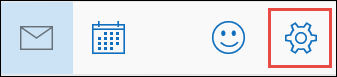
-
Selectați acțiunile pe care doriți să le asociați cu tragerea cu degetul sau cu trecerea cu mouse-ul.
-
Pentru a salva modificările, închideți pur și simplu pagina Opțiuni.

Acțiuni suplimentare într-un mesaj
Puteți aplica oricare dintre acțiunile mai sus într-un mesaj după ce îl deschideți. Alegeți acțiunea dorită din bara de comenzi.